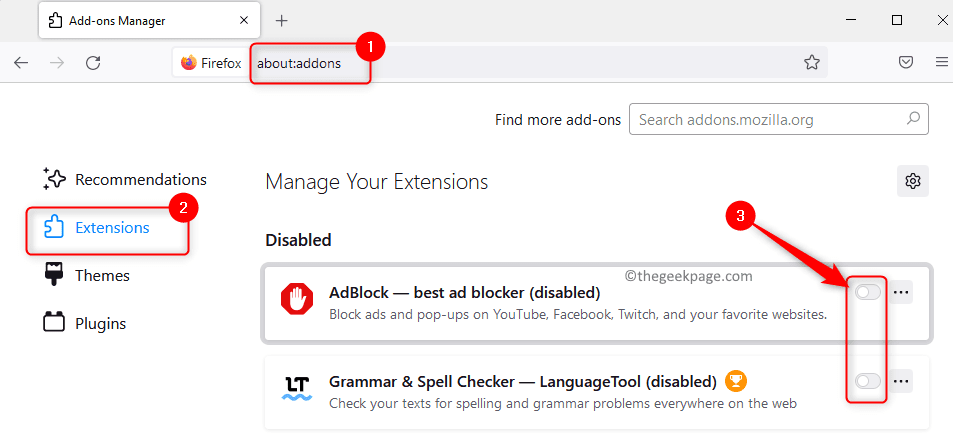ポップアップウィンドウは、広告、その他のサインインフォーム、その他のWebページなどを表示する小さなウィンドウです。 サインインフォームまたは登録フォームが表示されるときに、これらが必要な場合に役立ちます。
しかし、一部のポップアップウィンドウは、知らないうちにリンクをクリックすると、 ポップアップウィンドウが表示されます。これはウイルス攻撃である可能性があります。または、ロードされる迷惑な広告である可能性があります。 不必要に。
したがって、Mozilla Firefoxブラウザでポップアップウィンドウを有効または無効にする方法を探している場合は、この投稿でいくつかの詳細な手順を説明します。
MozillaFirefoxでポップアップウィンドウを有効または無効にする方法
ステップ1: 開ける the Mozilla Firefox を押してシステム上で ウィンドウズ キーボードのキーを押して入力する Firefox。
ステップ2:次に、を押す必要があります 入る 鍵。

広告
ステップ3:MozillaFirefoxブラウザで新しいタブを開きます。
ステップ4:タイプ について:preferences#privacy アドレスバーでを押して 入る に行くための鍵 プライバシー 設定ページ。

ステップ5:このページを下にスクロールして 権限 セクション。
ステップ6:次に、 ポップアップウィンドウをブロックする したい場合はチェックボックス 無効にする the ポップアップウィンドウ 以下に示すように。

ステップ7:いくつかのWebサイトを除くほとんどのWebサイトからすべてのポップアップウィンドウをブロックする場合は、[ 例外…

ステップ8:例外用のWebサイトを追加するには、以下にWebサイトのURLを入力します ウェブサイトのアドレス をクリックします 許可する。 同じことを繰り返して、Webサイトを1つずつ追加します。
ステップ9:次にクリック 変更内容を保存 変更を加えて例外ウィンドウを閉じます。

ステップ10:クリック すべてのウェブサイトを削除する 上記のすべてのWebサイトを削除する場合は、 変更内容を保存。

ステップ11:必要に応じて 有効 Firefoxブラウザのポップアップウィンドウ、次に チェックを外します the ポップアップウィンドウをブロックする 以下に示すオプション。

ステップ12:完了したら、ブラウジングを続行するか、Firefoxアプリを閉じることができます。
ステップ1 - ここからRestoroPC修復ツールをダウンロードします
ステップ2 -[スキャンの開始]をクリックして、PCの問題を自動的に見つけて修正します。